
Preverjanje stanja in nastavitev omrežja
Izvedete lahko preizkus vzpostavljanja povezave z napravami v omrežju, da preverite, ali je naprava ustrezno povezana z omrežjem.
Za uporabo portala Remote UI (Oddaljeni uporabniški vmesnik) in nastavitev požarnega zidu potrebujete informacije o naslovu IP naprave in naslovu MAC. Preverite te trenutne nastavitve.
Za uporabo portala Remote UI (Oddaljeni uporabniški vmesnik) in nastavitev požarnega zidu potrebujete informacije o naslovu IP naprave in naslovu MAC. Preverite te trenutne nastavitve.

|
|
Če je naslov IP prikazan kot »0.0.0.0«, ni pravilno konfiguriran. Znova nastavite naslov IP.
Nastavitev naslovov IPv4 Nastavitev naslovov IPv6 Če napravo povežete s komutiranim zvezdiščem, morda ne boste mogli vzpostaviti povezave z omrežjem, tudi če je naslov IP pravilno konfiguriran. V tem primeru nastavite čas čakanja, dokler naprava ne začne znova komunicirati in vzpostavljati povezave. [Čas čak. na povez. ob zagonu]
Natisnete lahko seznam podatkov upravitelja sistema, da si ogledate omrežne nastavitve. Tiskanje in ogled poročil ter seznamov
|
Preverjanje, ali lahko naprava vzpostavi povezavo z omrežnimi napravami
V spletni brskalnik v računalniku, ki ima vzpostavljeno povezavo z omrežjem, vnesite naslov IPv4 ali IPv6 naprave. Če je prikazan zaslon za prijavo na portal Remote UI (Oddaljeni uporabniški vmesnik), je naprava ustrezno povezana z omrežjem. Zagon vmesnika Remote UI (Oddaljeni uporabniški vmesnik)
Če uporabljate naslov IPv4, lahko s tem postopkom pošljete ukaz ping na nadzorni plošči, da preverite, ali lahko naprava vzpostavi povezavo z omrežno napravo.
|
Zahtevana priprava
|
|
Pripravite naslov IPv4 naprave za omrežje, s katerim želite vzpostaviti povezavo, in ga imejte v bližini.
|
1
Na nadzorni plošči pritisnite [Meni] na zaslonu [Domov]. Zaslon [Domov]
2
Pritisnite [Preference]  [Omrežje]
[Omrežje]  [Nastavitve TCP/IP]
[Nastavitve TCP/IP]  [Nastavitve IPv4]
[Nastavitve IPv4]  [Ukaz PING].
[Ukaz PING].
 [Omrežje]
[Omrežje]  [Nastavitve TCP/IP]
[Nastavitve TCP/IP]  [Nastavitve IPv4]
[Nastavitve IPv4]  [Ukaz PING].
[Ukaz PING].Če se prikaže zaslon za prijavo, vnesite ID upravitelja sistema in kodo PIN ter pritisnite [Prijava]. ID in koda PIN upravitelja sistema
3
Vnesite naslov IPv4 omrežne naprave in pritisnite [Uporabi].
Če ima naprava pravilno vzpostavljeno povezavo z omrežjem, je prikazan zaslon [Prejeti odziv gostitelja.].
Ogled naslova IP, nastavljenega za napravo
Ogledate si lahko nastavitev naslova IP, nastavljenega za napravo, kot sta naslova IPv4 in IPv6.
V tem poglavju je opisano, kako si ogledate naslov IP na nadzorni plošči.
Te informacije lahko preverite tudi na portalu Remote UI (Oddaljeni uporabniški vmesnik) v računalniku. Upravljanje naprave iz računalnika (Oddaljeni uporabniški vmesnik)
Te informacije lahko preverite tudi na portalu Remote UI (Oddaljeni uporabniški vmesnik) v računalniku. Upravljanje naprave iz računalnika (Oddaljeni uporabniški vmesnik)
1
Na nadzorni plošči pritisnite [Nadzor stanja] v razdelku [Domov] ali na drugem mestu. Zaslon [Domov]
Prikaže se zaslon [Nadzor stanja].
2
Pritisnite [Omrežni podatki]  [IPv4] ali [IPv6].
[IPv4] ali [IPv6].
 [IPv4] ali [IPv6].
[IPv4] ali [IPv6].3
Oglejte si nastavitev.
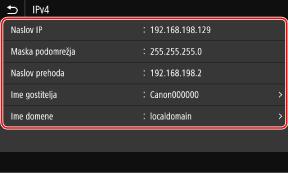
Za IPv6 izberite element, ki si ga želite ogledati. Prikazana je nastavitev za ta element.
Ogled naslova MAC za žično omrežje LAN
Ogledate si lahko naslov MAC, ki je nastavljen za napravo, ko je ta povezana z žičnim omrežjem LAN.
V tem poglavju je opisano, kako si ogledate te informacije na nadzorni plošči.
Naslov MAC si lahko ogledate tudi na portalu Remote UI (Oddaljeni uporabniški vmesnik) v računalniku. Upravljanje naprave iz računalnika (Oddaljeni uporabniški vmesnik)
Potrebujete skrbniške pravice.
Naslov MAC si lahko ogledate tudi na portalu Remote UI (Oddaljeni uporabniški vmesnik) v računalniku. Upravljanje naprave iz računalnika (Oddaljeni uporabniški vmesnik)
Potrebujete skrbniške pravice.
1
Na nadzorni plošči pritisnite [Meni] na zaslonu [Domov]. Zaslon [Domov]
2
Pritisnite [Preference]  [Omrežje]
[Omrežje]  [Nastavitve gonilnika Ethernet].
[Nastavitve gonilnika Ethernet].
 [Omrežje]
[Omrežje]  [Nastavitve gonilnika Ethernet].
[Nastavitve gonilnika Ethernet].Če se prikaže zaslon za prijavo, vnesite ID upravitelja sistema in kodo PIN ter pritisnite [Prijava]. ID in koda PIN upravitelja sistema
3
Oglejte si naslov MAC.
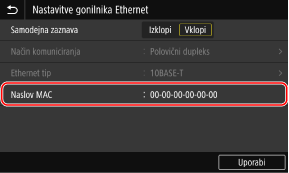
Ogled naslova MAC in podatkov o povezavi z brezžičnim omrežjem LAN
Poleg naslova MAC in podatkov o povezavi z brezžičnim omrežjem LAN, ko je naprava povezana z brezžičnim LAN-om, si lahko ogledate tudi varnostne nastavitve.
V tem poglavju je opisano, kako si ogledate te informacije na nadzorni plošči.
Te informacije lahko preverite tudi na portalu Remote UI (Oddaljeni uporabniški vmesnik) v računalniku. Upravljanje naprave iz računalnika (Oddaljeni uporabniški vmesnik)
Potrebujete skrbniške pravice.
Te informacije lahko preverite tudi na portalu Remote UI (Oddaljeni uporabniški vmesnik) v računalniku. Upravljanje naprave iz računalnika (Oddaljeni uporabniški vmesnik)
Potrebujete skrbniške pravice.
1
Na nadzorni plošči pritisnite [Nast. brezž. omrežja LAN] na zaslonu [Domov]. Zaslon [Domov]
Prikaže se zaslon [Izbira omrežja].
Če se prikaže zaslon za prijavo, vnesite ID upravitelja sistema in kodo PIN ter pritisnite [Prijava]. ID in koda PIN upravitelja sistema
2
Pritisnite [Povezava nast.]  [Informacije o povezavi].
[Informacije o povezavi].
 [Informacije o povezavi].
[Informacije o povezavi].3
Oglejte si naslov MAC in nastavitve.
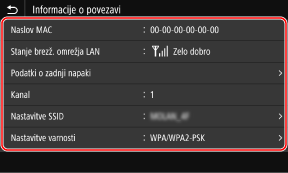
Pritisnite [Podatki o zadnji napaki], da prikažete podatke o napaki, povezane s povezavo z brezžičnim omrežjem LAN.
Pritisnite [Nastavitve varnosti], da prikažete podrobnosti za WEP ali WPA/WPA2-PSK.

|
|
Ogled podatkov na zaslonu [Nadzor stanja]Podatke o stanju in napaki brezžičnega omrežja LAN si lahko ogledate tudi s tem postopkom:
|